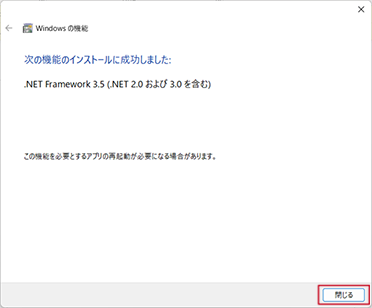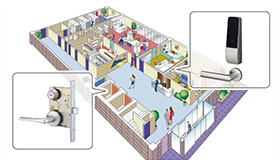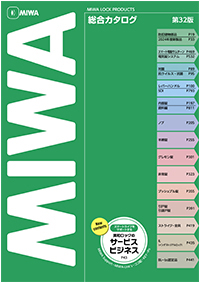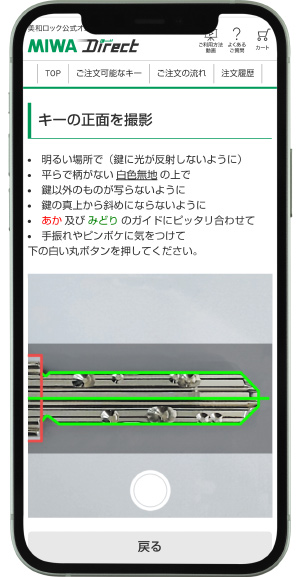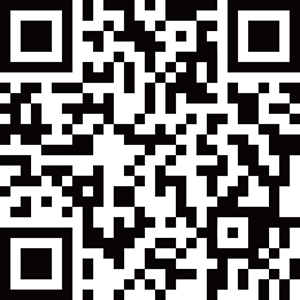「一般的にダウンロードされていません」と表示される場合
-
Microsoft Edgeからzipファイルをダウンロードした際、「一般的にダウンロードされていません」というエラーメッセージが表示される場合があります。
このようなメッセージが表示された場合でも、ダウンロードするファイルに問題はありません。Microsoft Edgeのセキュリティ機能によって、ダウンロードしようとしているファイルに危険性がないかどうかの確認を促すための確認メッセージになります。以下の手順にしたがって、ダウンロードを行ってください。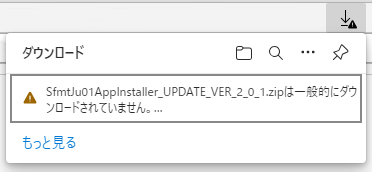
ダウンロード手順
-
1. エラーメッセージの上にカーソルをあて「…」をクリックします。
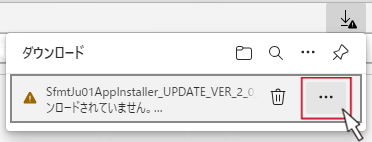
-
2. 表示されたメニューから「保存」をクリックします。
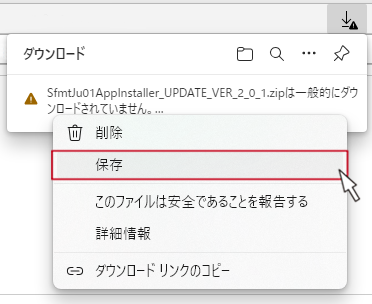
-
3. 警告画面が表示されますので「詳細表示」をクリックします。
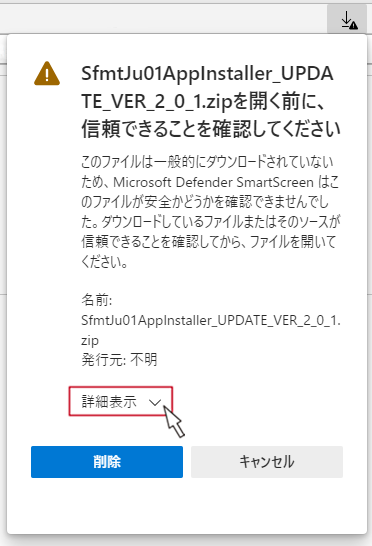
-
4. 詳細が表示されますので「保持する」をクリックします。
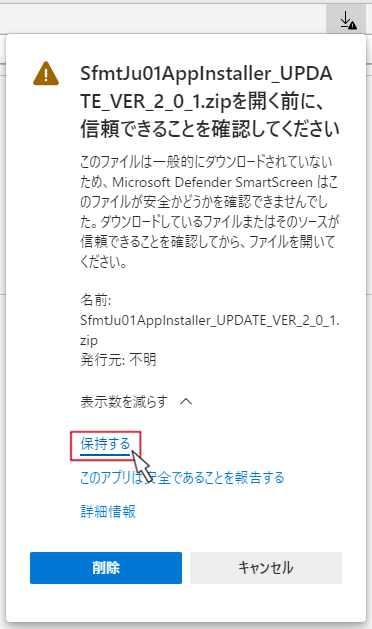
-
5. ダウンロード完了です。
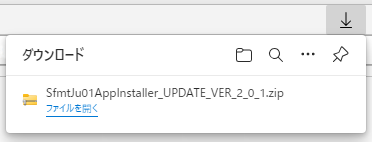
「WindowsによってPCが保護されました」と表示される場合
-
ダウンロードしたアップデートファイルを実行する際、「WindowsによってPCが保護されました」というメッセージが出る場合があります。
その場合は、下記の手順でインストールすることができます。1. ウィンドウ内の「詳細情報」をクリックします。
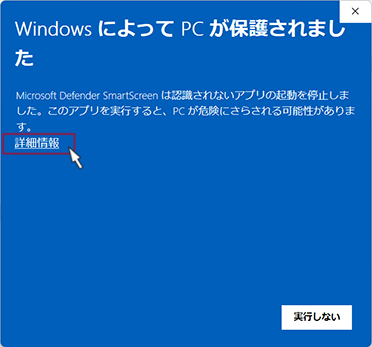
-
2. 「実行」をクリックします。
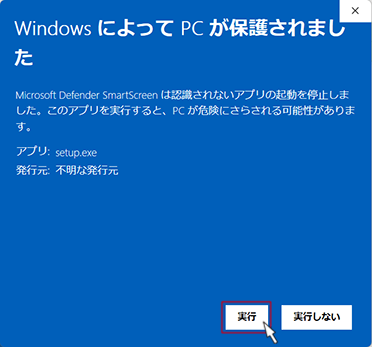
.NET Framework3.5を使用する場合
-
Windows11はオフライン状態で.NET Framework3.5のインストーラーを使用することができません。
ご利用のPCにあらかじめ.NET Framework3.5がインストールされていない場合は、PCをオンライン接続(インターネットに接続)することで、Windows Updateから.NET Framework3.5をインストールすることができます。1. SFAC-U01/F01セットアップ中に右記画面が表示された場合、PCがインターネットに接続可能な状態にしたうえで「同意する」をクリックします。
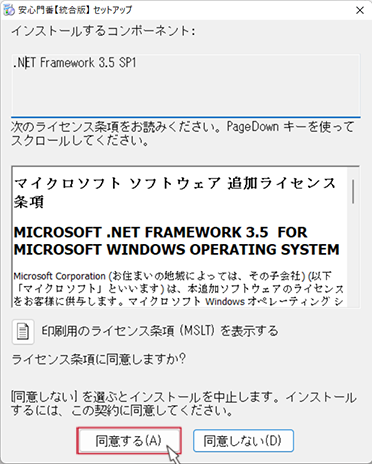
-
2. 「この機能をダウンロードしてインストールする」をクリックします。
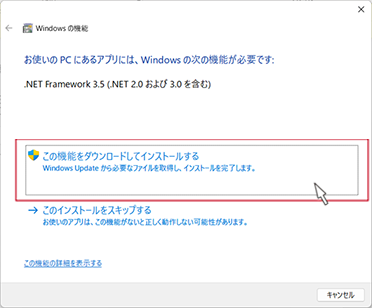
-
3.「閉じる」をクリックします。その後、SFAC-U01/F01のセットアップ作業を続行することができます。